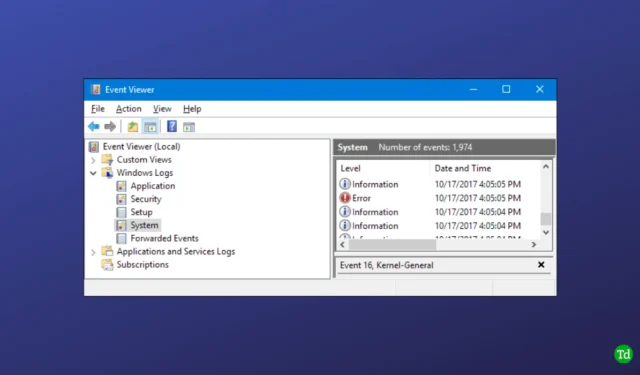
Windows Event Viewer — это инструмент, который вызывает чей-то интерес? Большинство обычных пользователей Windows, вероятно, не знают о его существовании и преимуществах, которые он предлагает. Этот инструмент бесценен для мониторинга системной активности через файлы журналов через Event Viewer.
Он отслеживает все сообщения, связанные с приложениями и системой, такие как ошибки, информационные уведомления и предупреждения. Это может быть довольно тревожным, поскольку даже хорошо функционирующая система часто отображает многочисленные ошибки и предупреждения в журнале.
Хотя средство просмотра событий является мощным ресурсом для диагностики и понимания различных проблем Windows, важно понимать его функциональные возможности и принципы использования.
Понимание средства просмотра событий Windows и его функций
Просмотр событий — это базовая системная утилита в Windows, которая позволяет пользователям просматривать полный журнал событий.
Всякий раз, когда возникает проблема в системе — будь то из-за сбоя оборудования, сбоя приложения, ошибок драйвера, сбоя системы или проблем безопасности — средство просмотра событий сохраняет полную запись всех этих событий в формате журнала.
Этот инструмент становится особенно полезным во время неожиданных перезагрузок или зависаний системы, особенно когда у драйверов нет достаточной информации для регистрации, чтобы помочь в решении проблем. Это основная функция Event Viewer.
Если вы углубитесь в журналы событий, вы можете обнаружить, что они кажутся хаотичными и сложными для интерпретации для многих. Эта путаница часто приводит к панике, когда пользователи сталкиваются с многочисленными предупреждениями и записями об ошибках, даже когда их системы работают гладко. Тем не менее, видеть эти журналы вполне нормально, и нет причин для беспокойства, если вы не заметили существенных изменений в производительности системы.
Если вы заметили такие изменения и не знаете, как их исправить, рекомендуется обратиться за помощью к квалифицированному специалисту.
Более того, мошенники часто эксплуатируют этот страх, представляя все ошибки и предупреждения как катастрофические. На самом деле ситуация не так ужасна, как они утверждают.
Доступ к средству просмотра событий Windows
Чтобы получить доступ к средству просмотра событий Windows, выполните следующие действия:
- Нажмите «Windows» > введите «Просмотр событий».
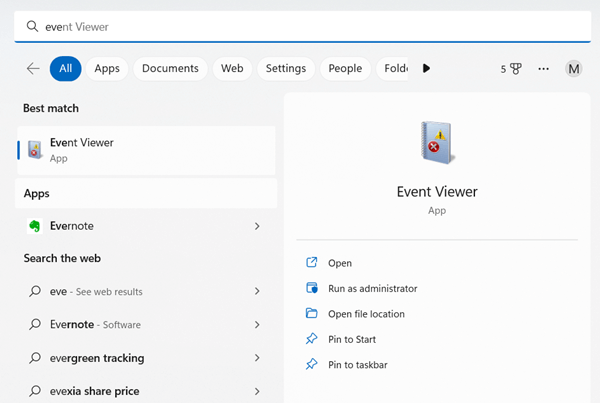
- Выберите «Открыть» . Вы увидите панель инструментов «Просмотр событий» .
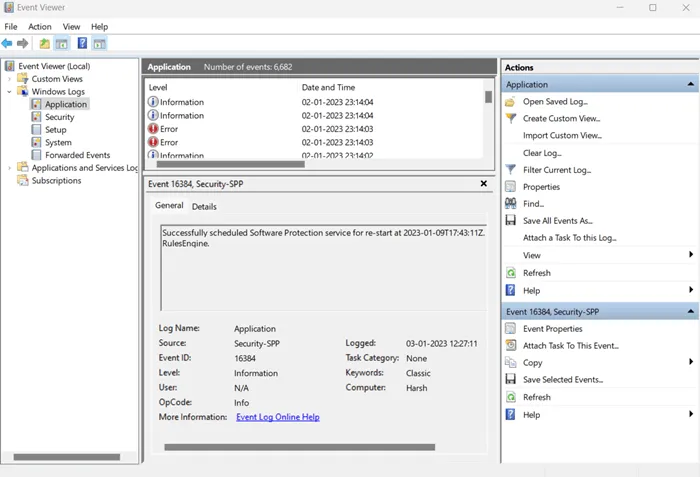
Категоризация данных в журнале событий Windows
Журнал Windows состоит из четырех отдельных категорий, в которых организованы все отслеживаемые данные. Каждое событие методично хранится в определенных типах журналов. Ниже приведены четыре основные категории, которые можно найти в журналах Windows:
1. Применение
Журнал приложений предназначен для отслеживания компонентов системы Windows. Он начинает регистрировать активность, когда вы взаимодействуете с компонентами системы Windows, такими как драйверы, служебные программы приложений и другие встроенные элементы.
2. Безопасность
Журнал безопасности регистрирует различные события и проблемы, связанные с безопасностью. Если вы столкнетесь с какими-либо проблемами безопасности, вы можете проверить как успешную, так и неудачную активность с помощью этого журнала.
3. Настройка
Журнал установки фиксирует события, связанные с установкой Windows и процессами ее настройки.
4. Система
Системный журнал регистрирует подробные записи, относящиеся к системным файлам и установленным приложениям в Windows, включая информацию о клиенте Центра обновления Windows, общих событиях ядра и диспетчере управления службами.
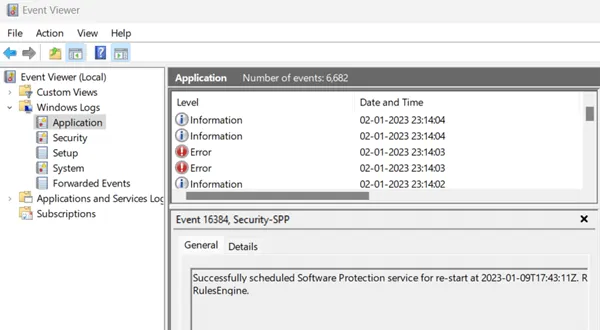
Типы событий и их последствия
В среде Windows вы столкнетесь с тремя основными типами событий, которые передают информацию о журналах. Давайте рассмотрим эти три типа событий и их значения:
- Информация — указывает на то, что в системе что-то произошло, что является нормальным.
- Ошибка – предполагает наличие проблемы или неудачную попытку выполнить программу. Хотя ошибки кажутся тревожными, они могут не снижать производительность вашей системы.
- Предупреждение — обозначает проблему, которая может перерасти в проблему, если ее не устранить.
Важные приложения Windows Event Viewer
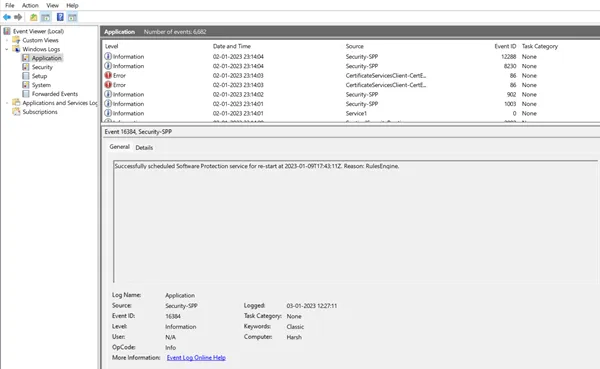
В действительности, Windows Event Viewer больше рассчитан на продвинутых пользователей, чем на случайных. Он чрезвычайно полезен для тех, кто может интерпретировать детали событий, необходимые для диагностики системных проблем.
Event Viewer может показаться подавляющим из-за множества ошибок, предупреждений и информационных событий, которые он содержит. Однако важно понимать, что это просто документирование журналов, которые могут помочь в устранении конкретных проблем.
Например, если ваша система неожиданно перезагружается или вы столкнулись с ошибкой типа «синий экран», средство просмотра событий может оказаться полезным для определения первопричины.
Кроме того, если вы заметили несанкционированные действия на вашем устройстве, Windows Event Viewer может помочь отслеживать эти инциденты для разрешения. Это подчеркивает важную функциональность Event Viewer.
Каждое событие содержит важную информацию, включающую уровень, временную метку, источник, идентификатор события и категорию задачи.
Заключение
Просмотр событий Windows бесценен для устранения неполадок в поведенческих изменениях в системе. В то время как случайные пользователи могут испытывать трудности с расшифровкой значения различных событий ошибок или предупреждений, он имеет большое значение для тех, кто его понимает.
Это резюме дает всесторонний обзор Windows Event Viewer и подчеркивает его актуальность. Если у вас есть вопросы или требуются дополнительные разъяснения, не стесняйтесь оставлять комментарии ниже.




Добавить комментарий